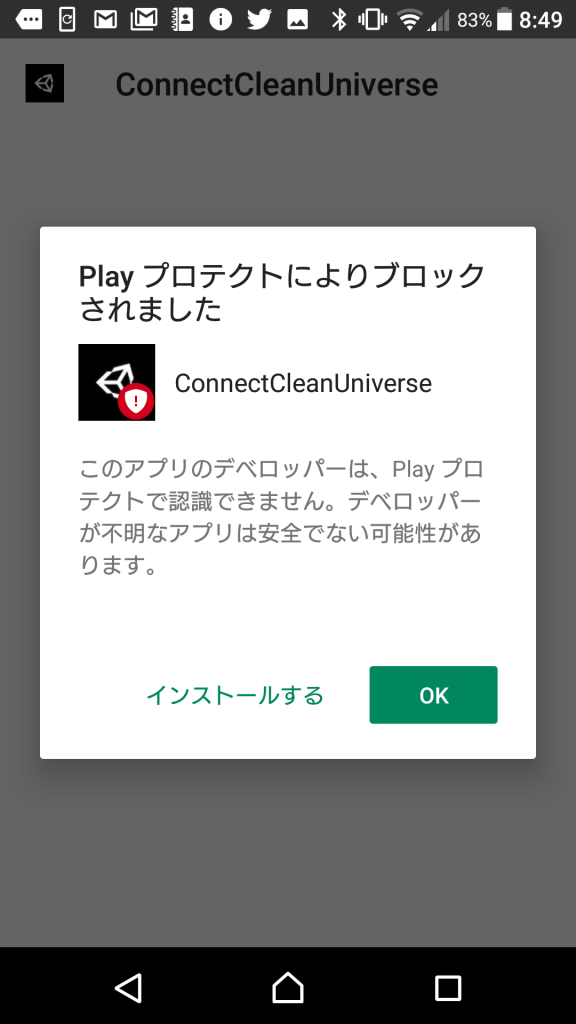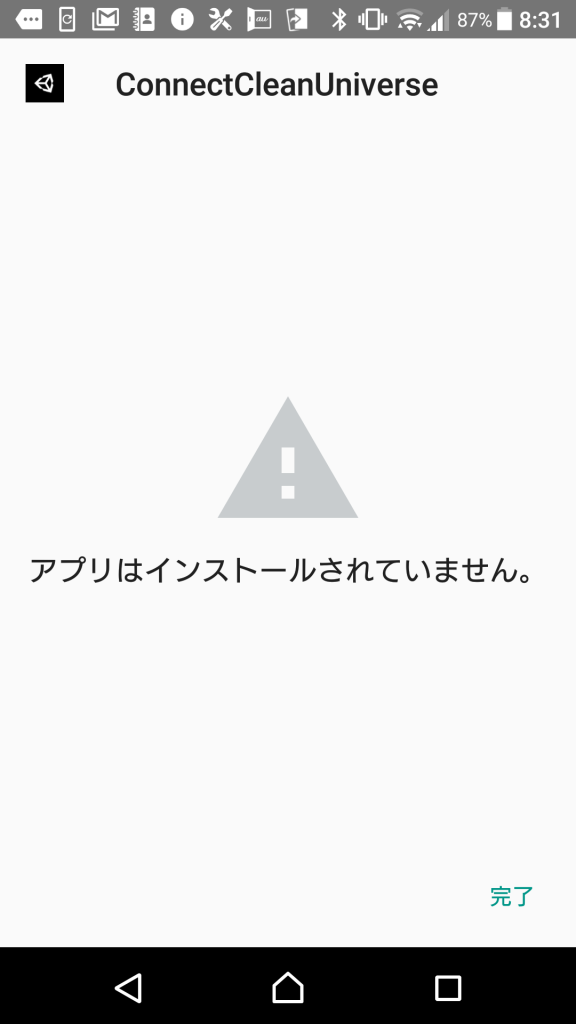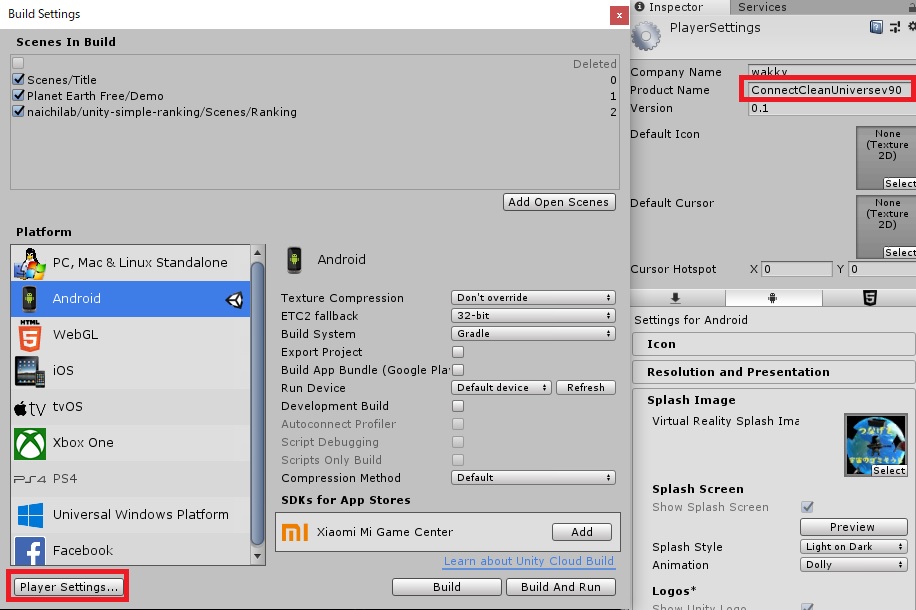環境
Windows 10
Unity 2018.3.0f2
Androidバージョン 7.0
インストールできなくなった経緯
Androidにapkをインストールしようとしたときに、以下の「Playプロテクトによりブロックされました」という画面で誤って「OK」を選択してしまった。(今までは「インストールする」を選択して、問題なくapkをインストールできた。)
すると以下のような画面が表示され、「このアプリはインストールされていません」というエラーが出て、インストールできない。
もう一度インストールを試みるが、「Playプロテクトによりブロックされました」という画面が表示されずに「このアプリはインストールされていません」が出てしまい、インストールできない状態になってしまった。一度インストールしたapkファイルを 設定 → アプリ からアンインストールして、再度試してみても同じメッセージが出て、インストールできない。
apk名を変更したらインストールできた
UnityのBuildのSettingから、Product Nameを変更して、再度Buildをかける。
apkの名前もProduct Nameに合わせて変えて、apkを再度インストールしてみる。すると、また以下の画面が表示されるようになった。
ここで「インストールする」を選択すると、無事にapkをインストールすることができた。
Unityゲーム制作プロセス公開中
Unityのインストールから公開まで、野球盤を題材にしたゲームの制作プロセスを公開してます。興味があればぜひ。
ゲーム発表の場が欲しい。そんな人には…
自分でゲームをつくっていて「途中で飽きてしまって完成させられない」「ゲームをアップロードしても人に遊んでもらえない」と悩む人は多いと思う。そんな人には、ゲームジャムへの参加をオススメしたい。ゲームジャムにはいろいろとスタイルがあるが、ある決められた期間でゲームを製作・アップロードし、参加者同士で遊ぶタイプのものが多い。
私がオススメしたいのは、unityroomで定期的に企画されている「Unity 1週間ゲームジャム」。参加が簡単なうえに参加者も多くてお祭りのような楽しさがあり、私も何回も参加している。以下のページで、参加して感じたメリットやゲーム制作のプロセス、短い期間でゲームを開発する補法などをまとめているので、興味があればぜひ。